روابط سريعة
يُعد إدارة أداء الرسومات أمرًا ضروريًا على أنظمة التشغيل من أجل عرض مُختلف التفاصيل بشكل مثالي. فعلى الرغم من أنَّ Windows يقدم تجربة رسومية مُذهلة، إلا أن بعض المُستخدمين قد يجدون أنَّ تعطيل بطاقة الرسومات المُدمجة يُساعد على تحسين الأداء.
من المُحتمل أن يحتوي الكمبيوتر الذي يعمل بنظام Windows على بطاقة رسومات مُدمجة، خاصة إذا كان كمبيوتر محمولاً. المشكلة في هذا النوع من وحدات معالجة الرسومات، المُضمَّنة في اللوحة الأم، هي أنها عادة ما تكون أقل قوة من بطاقة الرسومات المُخصصة. لذا، إذا كان لديك بطاقة رسومات مُخصصة، والتي عادة ما تكون أكثر قوة وأفضل استقرارًا، فمن المنطقي أنك قد ترغب في أن تتولى إدارة الأداء الرسومي للكمبيوتر الخاص بك.
سنوضح لك في هذا الدليل كيفية تعطيل بطاقة الرسومات المُدمجة على الكمبيوتر الذي يعمل بنظام Windows. تحقق من مُقارنة بين بطاقة الرسومات المُدمجة وبطاقة الرسومات المُخصصة: أشياء تحتاج إلى معرفتها.

كيفية التحقق مما إذا كان لديك بطاقة رسومات مُخصصة
قبل التفكير في تعطيل بطاقة الرسومات المُدمجة (iGPU)، يتعين عليك التحقق من أنَّ الكمبيوتر الخاص بك يحتوي بالفعل على بطاقة رسومات مُخصصة مثبتة وأنها تعمل بشكل صحيح. للقيام بذلك، انقر بزر الماوس الأيمن فوق جزء فارغ من شريط المهام وحدد مدير المهام.
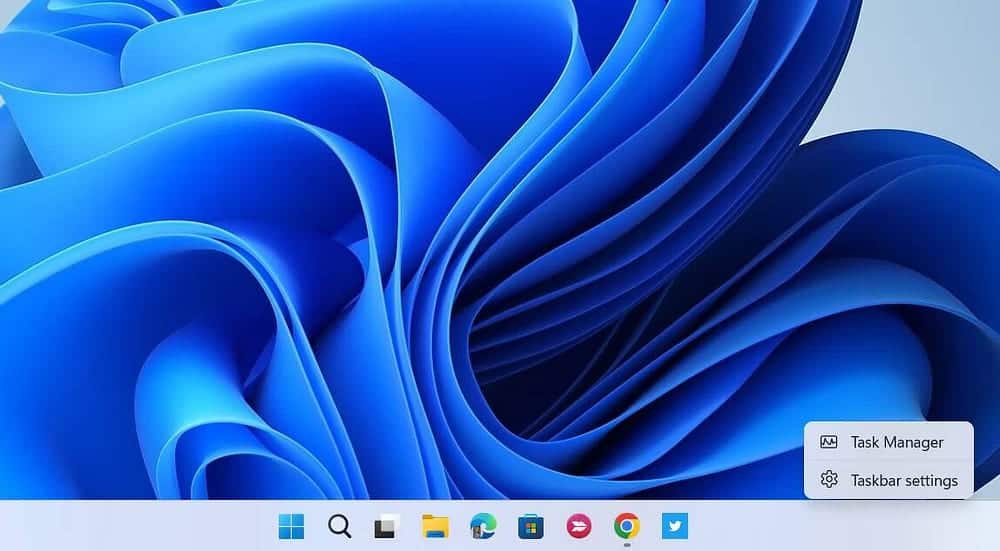
في “مدير المهام”، حدد علامة التبويب “الأداء” على اليسار وانظر إلى عدد وحدات معالجة الرسومات المُتاحة للكمبيوتر الخاص بك. إذا كان هناك أكثر من واحدة، فالأخرى تُشير إلى بطاقة الرسومات المُخصصة. في حالتنا، خيار GPU 1 هو بطاقة GPU المُخصصة، وإذا نقرنا عليه وانتقلنا إلى الأسفل، يمكننا أن نرى أنه يُشير إلى ذاكرة GPU المُخصصة في اللوحة الموجودة في أقصى اليمين.
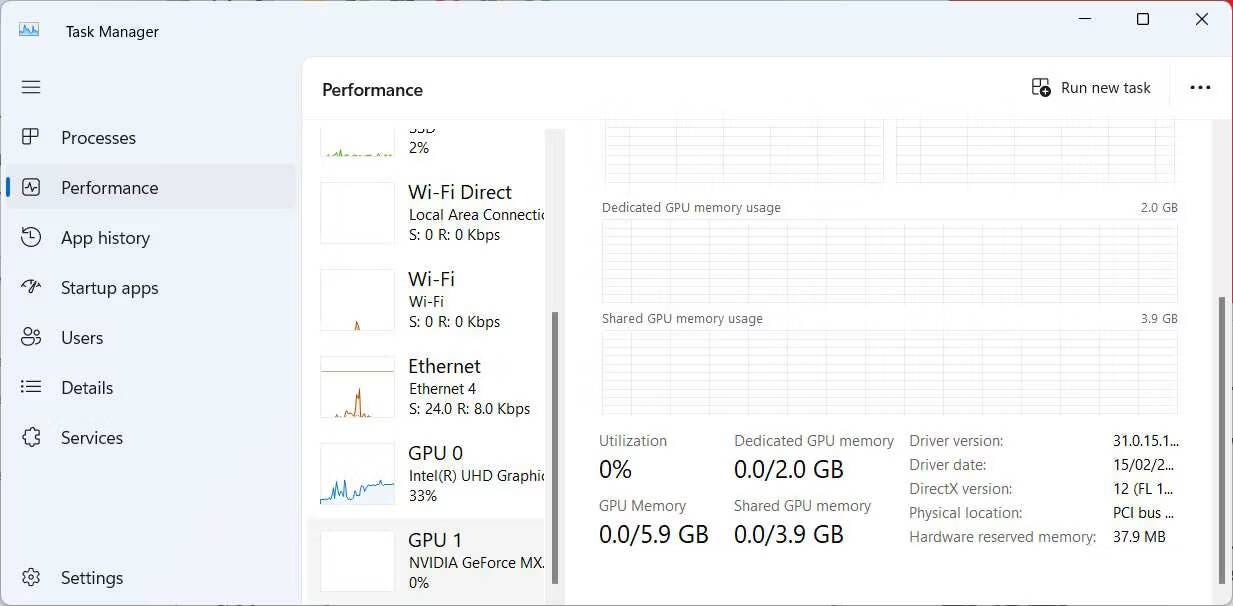
بعد التأكد من أنَّ لديك بطاقة رسومات إضافية على الكمبيوتر الخاص بك، يُمكنك تعطيل iGPU. تحقق من معظم العلامات التي تُشير إلى أنَّ بطاقة الرسومات ستتوقف.
كيفية تعطيل بطاقة الرسومات المُدمجة على الكمبيوتر بنظام Windows
يُمكنك تعطيل iGPU الخاصة بك في إدارة الأجهزة. للقيام بذلك، اضغط على Win + R لفتح مربع الحوار “تشغيل”. اكتب devmgmt.msc في مربع النص واضغط على مفتاح Enter لفتح “إدارة الأجهزة”.
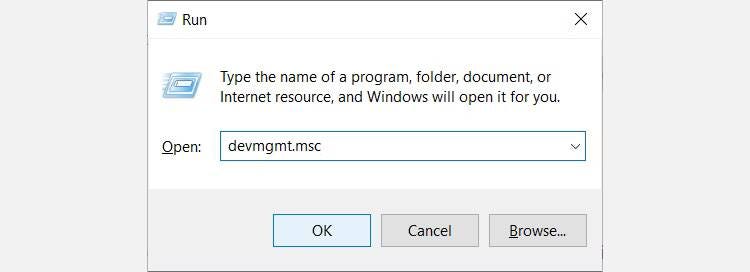
قم بتوسيع قسم محولات العرض، وانقر بزر الماوس الأيمن فوق وحدة معالجة الرسومات المُدمجة والتي عادةً ما تكون Intel(R) HD Graphics، وحدد تعطيل الجهاز.
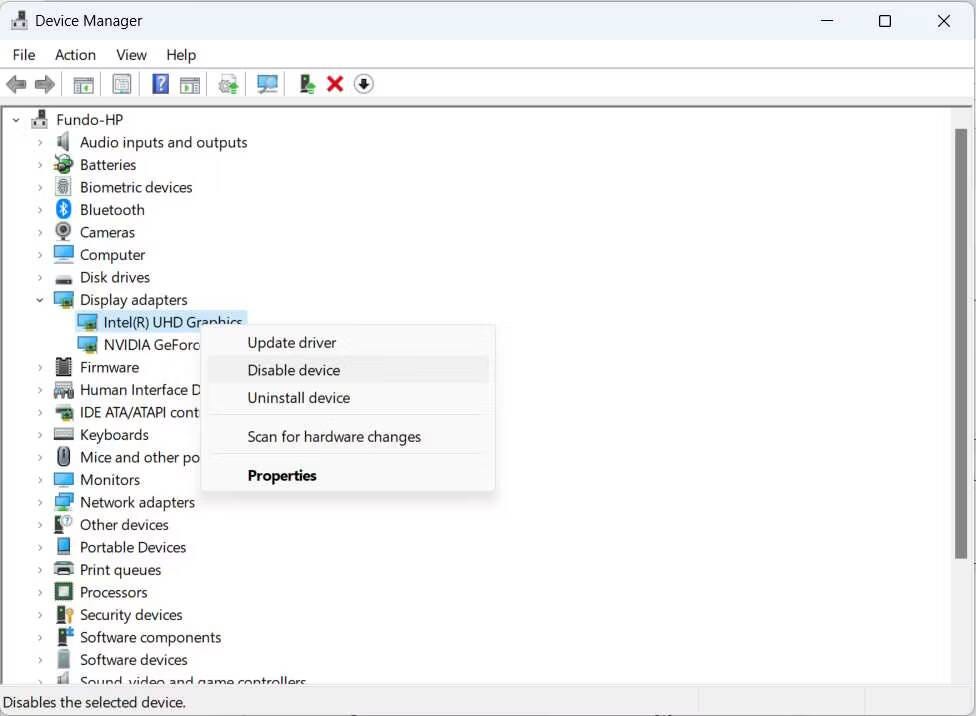
في المطالبة التي تظهر، قم بتأكيد رغبتك في تعطيل iGPU بالنقر فوق “نعم”. من المEفترض أن يؤدي ذلك إلى تعطيل بطاقة الرسومات المدمجة على الكمبيوتر الذي يعمل بنظام Windows بحيث يعتمد النظام على بطاقة الرسومات المُخصصة الأكثر قوة.
هل يجب عليك تعطيل بطاقة الرسومات المُدمجة؟
على الرغم من أنَّ وحدات معالجة الرسوميات المُخصصة تميل إلى أن تكون أقوى من وحدات iGPU ويمكنها تعزيز الأداء الرسومي للكمبيوتر الخاص بك، فإن هذا ليس هو الحال دائمًا.
لذا فإنَّ قرار تعطيل بطاقة الرسومات المُدمجة يعتمد على ما إذا كان لديك بطاقة رسومات مُخصصة أقوى وأكثر كفاءة في استهلاك الطاقة، وما إذا كنت ستقوم بتشغيل الكثير من التطبيقات التي تتطلب رسومات مُكثفة، مثل الألعاب وتطبيقات التصميم. تُعتبر وحدات معالجة الرسومات المخصصة مثالية للعمليات الأكثر كثافة.
من ناحية أخرى، إذا كنت لا تقوم بتشغيل أي تطبيقات كثيفة الرسومات، أو كنت بحاجة إلى تقليل استهلاك الطاقة على كمبيوتر محمول، فلن تحتاج إلى تعطيل iGPU. بالإضافة إلى ذلك، قد يدعم نظام Windows الخاص بك الرسومات القابلة للتبديل، مما يسمح له بتحديد وحدة معالجة الرسومات التي سيتم استخدامها اعتمادًا على التطبيق الذي تقوم بتشغيله.
ومع ذلك، قد يتسبب هذا في قيام iGPU باختناق وحدة معالجة الرسومات المُخصصة في بعض السيناريوهات إذا كان كلاهما يقوم بتشغيل التطبيقات ولا توجد موارد نظام كافية للتنقل بينها. تحقق من دليل المشتري لبطاقة الجرافيك: ما الذي تبحث عنه عند شراء وحدة معالجة الرسومات.
الأسئلة الشائعة
س1. ما هي بالضبط بطاقة الرسومات المُدمجة في نظام Windows؟
بطاقة الرسومات المُدمجة هي جزء من الوحدة المركزية للكمبيوتر وتُسمى أيضًا iGPU. تقوم هذه البطاقة بمُعالجة الرسومات والعرض على الشاشة. تستخدم عادة في أجهزة الكمبيوتر المحمولة لتوفير استهلاك الطاقة وتوفير المزيد من عمر البطارية.
س2. لماذا يُمكن أن يكون تعطيل بطاقة الرسومات المدمجة مفيدًا؟
إذا كنت تمتلك بطاقات رسومات مُخصصة أكثر قوة، فإن تعطيل بطاقة الرسومات المُدمجة يُمكن أن يكون مفيدًا عند مواجهة مشكلات في الأداء أو عند تشغيل تطبيقات أو ألعاب مُتطلبة للغاية. يمكن أن يساعد في تحسين أداء الكمبيوتر وزيادة سرعته في بعض الحالات.
س3. كيف يُمكنني تعطيل بطاقة الرسومات المدمجة على نظام Windows؟
يمكنك تعطيل بطاقة الرسومات المدمجة عن طريق إدارة الأجهزة كما هو مُوضح في المقالة.
س4. هل هناك أي تحذيرات عند تعطيل بطاقة الرسومات المدمجة؟
نعم، يجب أن تكون حذرًا عند تعطيل بطاقة الرسومات المُدمجة، حيث قد تؤدي إلى تأثيرات غير متوقعة على العرض والأداء إذا لم تكن لديك بديل قوي للرسومات مُثبتًا على الكمبيوتر.
س5. هل يُمكنني تمكين بطاقة الرسومات المدمجة مرة أخرى بعد تعطيلها؟
نعم، يُمكنك تمكين بطاقة الرسومات المدمجة مرة أخرى عبر نفس الخطوات. تحقق من كيفية رفع تردد تشغيل (MHz) بطاقة الرسومات الخاصة بك بشكل آمن.
استخدام بطاقة الرسومات المخصصة لديك عندما تحتاج إليها
بشكل عام، من الأفضل لك استخدام بطاقة الرسومات المُخصصة المُثبتة، خاصة إذا كنت من مُحبي التطبيقات التي تتطلب رسومًا أكثر كثافة. ولكن إذا لم يكن الكمبيوتر الخاص بك يحتوي على وحدة معالجة رسومات مُخصصة، فإنَّ تعطيل الرسومات المدمجة ليس خيارًا. يعتمد القرار على ما تحاول تحقيقه في النهاية على الكمبيوتر الذي يعمل بنظام التشغيل Windows. يُمكنك الإطلاع الآن على مقارنة بين بطاقات الرسومات من AMD و NVIDIA على Linux: أيهما يجب أن تستخدم؟







